如何在 Chrome 上固定扩展
谷歌浏览器是一个多平台和广泛使用的网络浏览器。它提供了几个功能来增强其功能,扩展就是其中之一。Chrome 允许您下载特定扩展并将其固定到浏览器工具栏,以避免混乱。它还允许您从扩展菜单中固定和取消固定扩展。
扩展是帮助您个性化浏览器体验的小应用程序。在不深入研究本机代码的情况下,扩展程序允许您自定义并向 Web 浏览器添加额外的功能。Chrome 扩展有助于修改 Chrome 浏览器以适应公司偏好和需求,避免需要无效的传统或独立程序。
Chrome 浏览器在 2019 年收到了一个新的扩展菜单。用户可以从一个菜单访问他们的所有扩展,该菜单可通过 URL 栏附近的小拼图符号访问。您还可以从扩展菜单将多个扩展添加到扩展菜单。
在本文中,将讨论在 Ubuntu(Linux 操作系统)中固定 Chrome 扩展的定义过程。

如何在 Chrome 浏览器上固定扩展
按照下面提到的步骤成功地将您选择的扩展固定在 Chrome 工具栏上。
第 1 步:打开 Chrome 浏览器
首先,您需要通过双击 Chrome 图标打开 Chrome 浏览器。
第 2 步:打开扩展菜单
现在点击右上角的拼图图标可以查看您添加到 Chrome 的扩展列表,只有在您下载了一些 Chrome 浏览器的扩展后才会出现拼图图标:
第 3 步:固定扩展
现在要将扩展固定在您选择的 Chrome 浏览器上,只需单击扩展前面的固定图标,如果我想固定“谷歌翻译”,固定图标将变成红色,就像我的扩展列表中一样”,我将点击它前面的图钉图标,
第 4 步:验证固定扩展
从扩展列表中单击特定扩展的 pin 图标后,该特定扩展将出现在拼图图标的左侧,
您可以根据需要添加更多扩展。
结论
扩展程序为您的浏览器添加了更多功能以执行各种任务,Chrome 浏览器允许您将您选择的特定扩展程序固定到您的浏览器,以使您的工作更轻松。在本文中,将分步讨论将特定扩展固定到 Ubuntu 系统上的 Chrome 浏览器的简单且最新的方法。如果您是 Linux 用户并使用 Chrome 作为浏览器,那么本文将通过将特定扩展固定到 Chrome 浏览器来帮助您增强浏览器的功能。

手机谷歌浏览器怎么倍速播放视频
手机谷歌浏览器怎么倍速播放视频?接下来小编就给大家带来手机谷歌浏览器设置倍速播放教程一览,有需要的朋友千万不要错过了。

谷歌浏览器怎样开启隐私沙盒功能
谷歌浏览器怎样开启隐私沙盒功能?本篇文章给大家带来谷歌浏览器打开隐私沙盒功能方法步骤,感兴趣的朋友千万不要错过了。
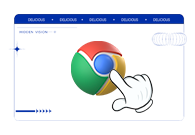
Google浏览器如何为窗口命名
Google浏览器如何为窗口命名?接下来小编给大家带来Google浏览器给窗口命名详细教程一览,大家千万不要错过了。

谷歌浏览器中的拼写检查如何启用
有很多用户不知道谷歌浏览器中的拼写检查如何启用?为此,本文为大家准备了详细的操作方法。
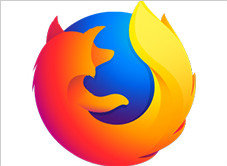
火狐浏览器最新版v92.0.1软件介绍
本网站提供正版火狐浏览器【firefox】最新版下载安装包,软件经过安全检测,无捆绑,无广告,操作简单方便。
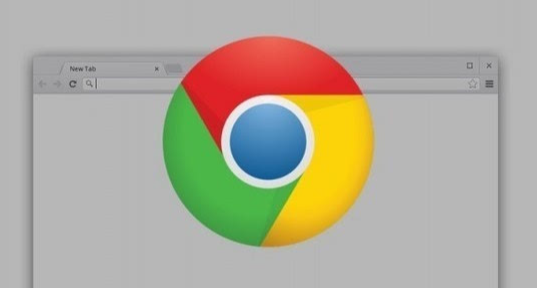
为什么谷歌浏览器显示“无法连接到互联网”
分析谷歌浏览器显示“无法连接到互联网”的各种可能原因,如网络设置错误、DNS问题等,并提供相应的有效解决之道。

谷歌浏览器下载文件失败怎么解决
谷歌浏览器下载文件失败怎么解决? Google的浏览器下载功能非常强大,但是用户在使用过程中还是会遇到下载的东西下载不了的情况。

如何下载谷歌浏览器离线包
如何下载谷歌浏览器离线包?Chrome是一款非常好用的浏览器。从最开始只是IT人员用,到现在全名流行。

怎么在 Ubuntu 22.04 上安装 Chromium 浏览器?
本教程的目的是展示如何在Ubuntu 22 04 Jammy Jellyfish 上安装 Chromium Web 浏览器。Chromium 是由 Google 维护的开源浏览器。

谷歌浏览器下载内容被拦截怎么办?
谷歌浏览器下载内容被拦截怎么办?现在很多用户在操作电脑的时候都喜欢安装最新版本的谷歌Chrome,但是在使用的过程中难免会出现一些问题。

如何在 Windows 10安装 Google Chrome?
为什么要写这个教程呢?因为我是专注于小白入门电脑的教程,所以我发现很多刚使用电脑的朋友们还是不知道怎么安装软件。

谷歌浏览器打不开_谷歌浏览器启动失败怎么办
我想大家都应该了解并知道谷歌浏览器吧,谷歌浏览器真是一款非常便捷好用的浏览器软件,但是你们知道谷歌浏览器打不开是因为什么吗?

如何在谷歌Chrome中实现任务自动化?
当你不得不重复做同样的事情时,在Chrome中自动完成一些任务是很有用的。这不仅会节省时间,还会提高你的生产率。Chrome默认提供自动填充等自动化功能。

谷歌浏览器不能打开Axure原型怎么办(最新解法)
谷歌浏览器不能打开Axure原型怎么办?产品给的原型图打不开实在让人烦恼,这就快和小编一起解决问题吧!

如何使用键盘快捷键启动 Chrome 书签?
书签可让您快速访问您喜爱的网站。Chrome 的键盘快捷键让书签触手可及。这是您必须知道的技巧。

谷歌浏览器网页内容显示不全怎么办
谷歌浏览器网页内容显示不全怎么办?有这个疑惑朋友快来和小编看看谷歌浏览器网页内容显示不全的解决办法,希望能帮助到大家。

如何修复 Google Chrome 中的ERR CONNECTION TIMED OUT?
作为 Google Chrome 用户,您可能在浏览器中至少遇到过一次ERR_CONNECTION_TIMED_OUT 错误。这主要伴随着一条消息“无法访问此站点”,说明该页面响应时间过长。

如何在 Google Chrome 中禁用书签侧面板?
谷歌最近在其 Chrome 浏览器中添加了一个侧面板。新添加的侧面板是阅读列表和书签部分的组合。如果您对在 Chrome 中使用新的书签侧面板不感兴趣,您可以选择将其删除。





